
USR-TCP232-E2(M4) HTTPD GET模式测试案例
一、资料下载
1、串口网络调试助手https://www.usr.cn/Download/27.html
2、设置软件:http://websiteo.usr.cn/Download/230.html
3、说明书http://websiteo.usr.cn/Download/485.html
4、软件使用手册http://websiteo.usr.cn/Download/486.html
二、准备工作
1、USR-TCP232-EVB 测试底板一块
2、USR-TCP232-E2模块 数量一个
3、电源适配器 5V数量1个
4、网线数量一根
5、USB-RS232串口线 数量一条
6、电脑 数量一条
7、路由器 1个 可以连接外网
三、硬件连接和电脑设置
1硬件连接:
将 E2(USR-TCP232-E2(M4),简称 E2下同)安装在USR-TCP232-EVB评估板(简称评估板)上,通过串口线(或USB 转RS232串口线)将评估板RS232接口与计算机相连接,通过网线将 T0 的网口 与PC 的网口相连接,检测硬件连接无错误后,接入5V电源适配器,给评估板供电。
2电脑设置
1. (1)按路径:控制面板--网络和Internet--网络和共享中心找到“windows防火墙”和“更改适配器设置”选项,关闭防火墙并禁用与本次测试无关的网卡。并关闭电脑杀毒软件。
(2)电脑本地连接,关闭无关网卡,IP设置和E2 IP同网段,E2默认IP是192.168.0.7,网关192.168.1.1,电脑本地连接IPv4设置静态IP,192.168.0.201,子网掩码255.255.255.0,网关192.168.1.1
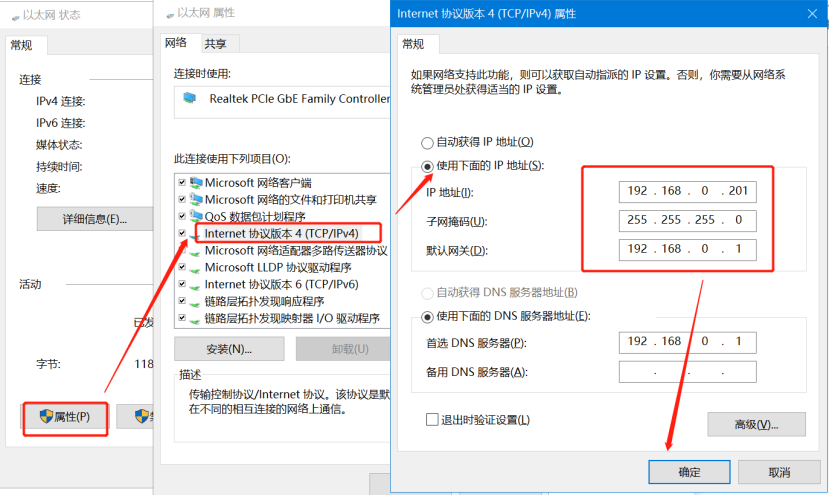
(3)检查USB-RS485串口号
点击电脑计算机,右击鼠标,点击设备管理器,查看端口,确认USB-RS485串口线的COM口号,有人测试电脑是COM22。
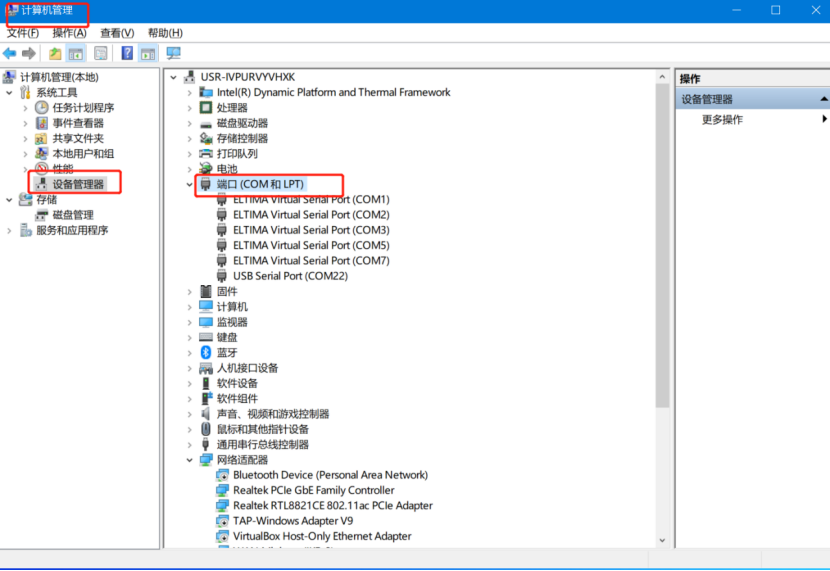
四、产品参数设置
1、用设置软件搜索E2设备,点击搜索设备,搜索到IP地址为192.168.0.7的E2设备后,选中设备,点击 打开网页,可以进入到E2的内置网页,默认用户名admin,密码admin。
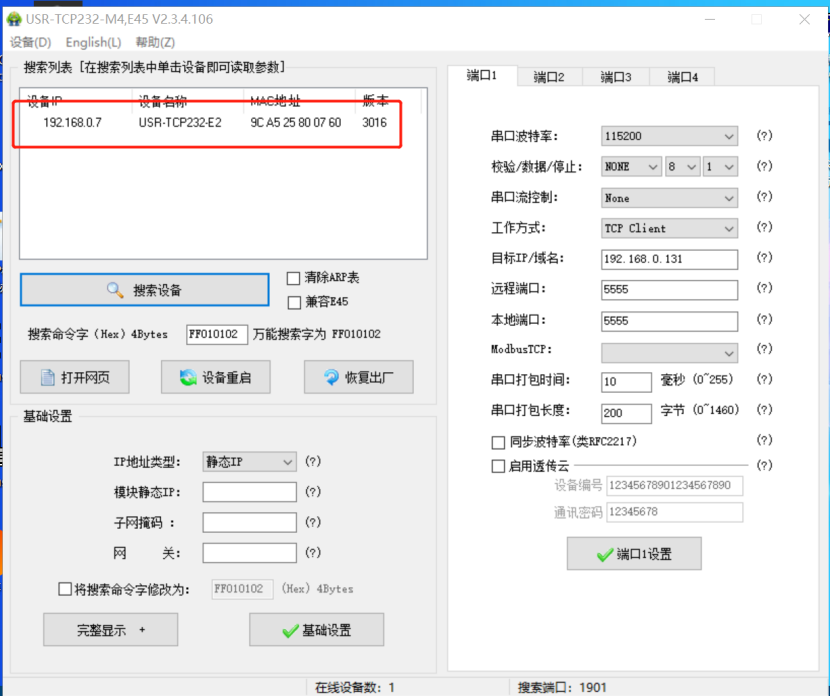
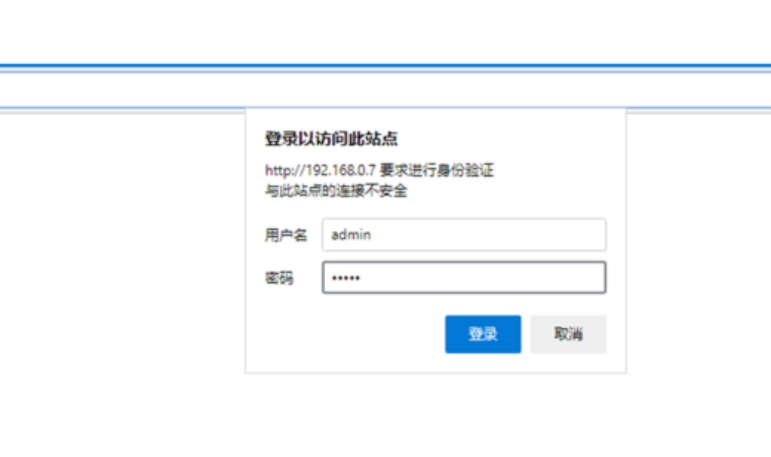
2、进入内置网页后,右上角可以切换至中文模式。点击本机IP设置,IP地址获取方式设置成DHCP,点击保存设置,重启模块。
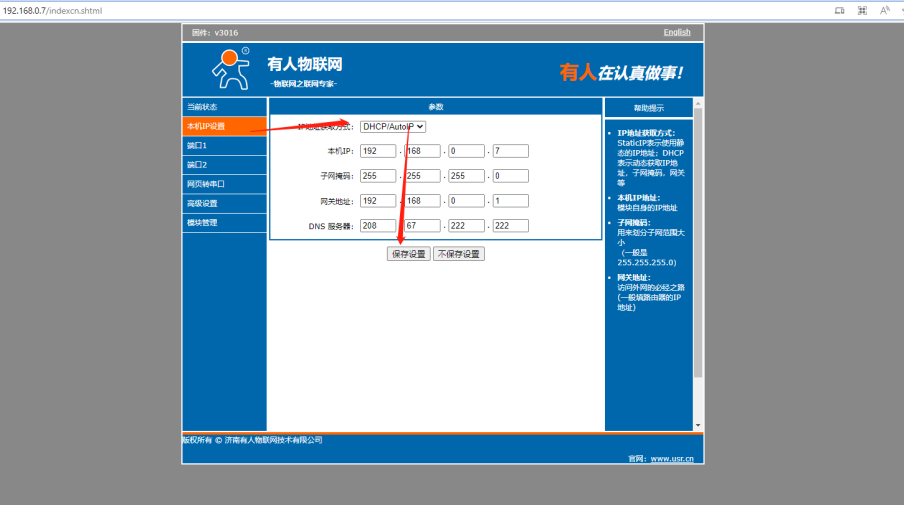
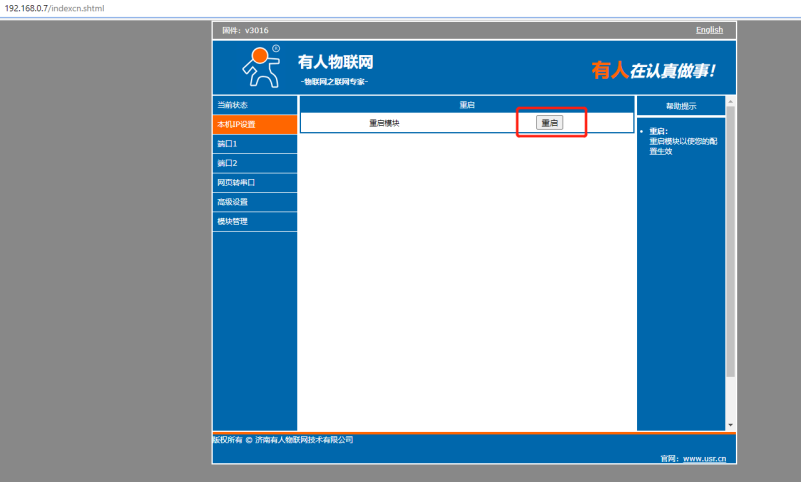
3、E2网线连接路由器,电脑无线连接同一个路由器的WiFi,保留无线网卡,禁用本地连接等其他网卡。设置软件重新搜索,选中E2设备,点击打开网页。
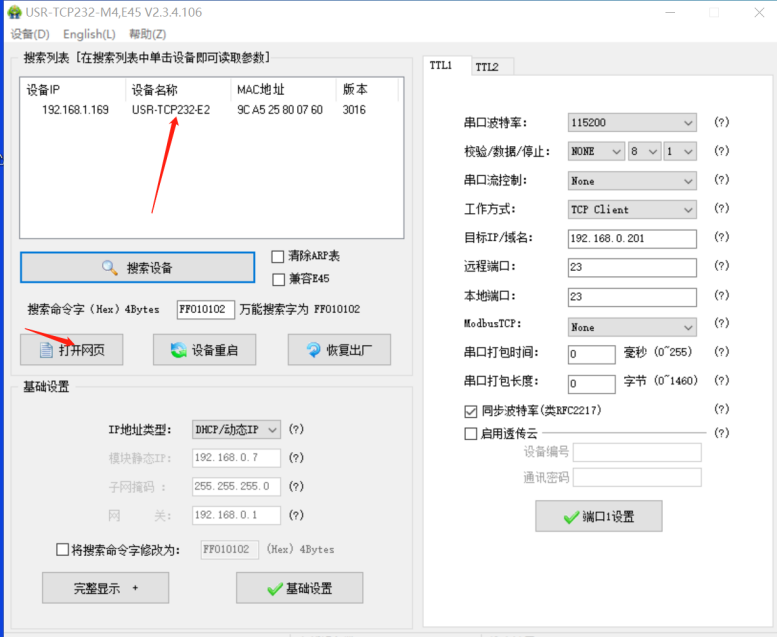
4、端口1工作方式设置HTTPD模式,GET,远程服务器地址填test.usr.cn,远程端口填80,本地端口号设置为0。URL填/2.php?,不滤除包头。保存参数,重启模块。
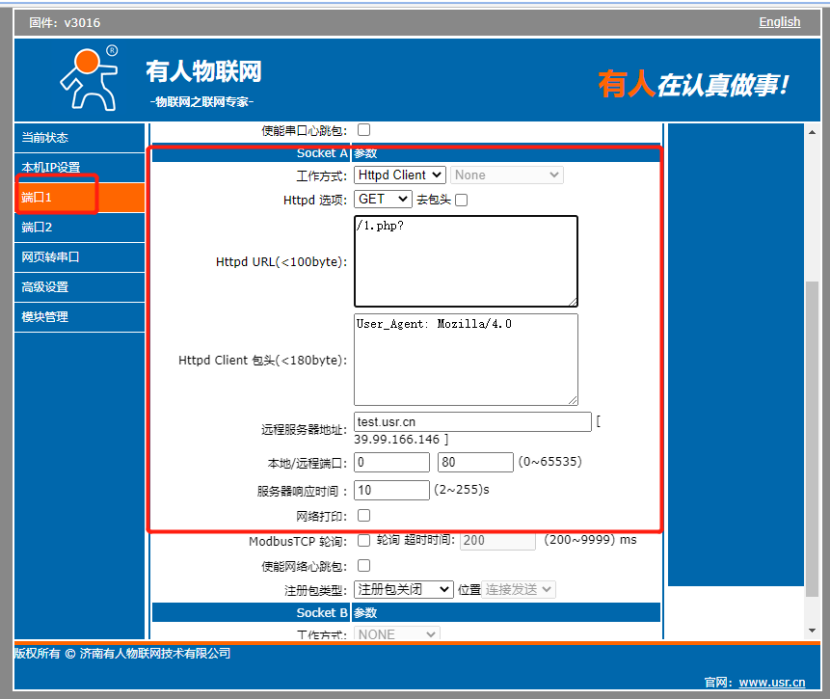
5、数据调试
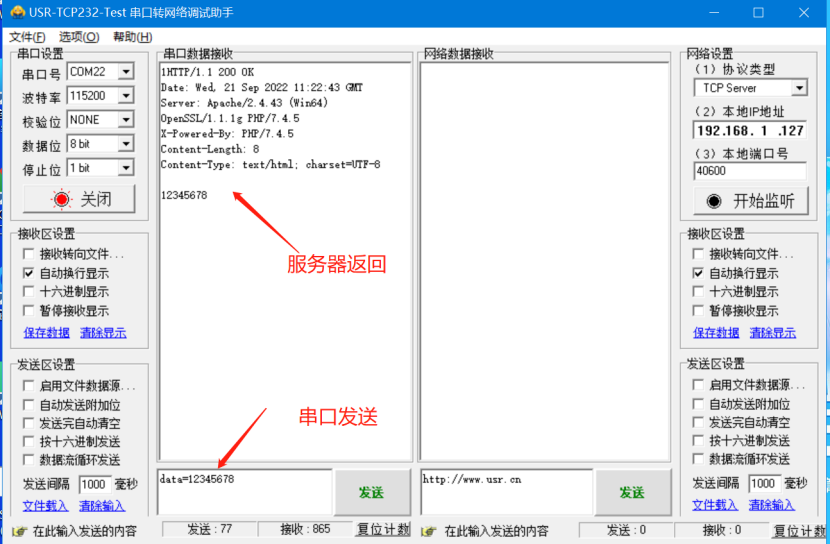





















-20241213094735.png)
